Fotoaparáty jablečných telefonů jsou každoročně vylepšovány a v současné době už je mnohdy složité rozeznat, která fotografie byla vyfocena iPhonem, a která zase digitální zrcadlovkou. Aktuálně nabízí vlajkové lodě od Applu celkově tři objektivy, a to v podobě klasického širokoúhlého, dále ultra-širokoúhlého a teleobjektivu. Právě teleobjektiv pro focení portrétů se poprvé objevil u iPhonu 7 Plus a na většině jablečných telefonech se nachází dodnes, vyjma některých, kde se portrét dopočítává softwarově. Pokud portrétní režim na iPhonu využíváte a chtěli byste zjistit, jak se ještě zlepšit, tak pokračujte ve čtení – podíváme se na 5 tipů.
Mohlo by vás zajímat

Světlo je klíč
Ať už fotíte pomocí jablečného telefonu či digitální zrcadlovky, tak byste měli vědět, že naprosto zásadní je ve všech případech světlo, tedy pokud chcete pořídit opravdu kvalitní snímek. A nutno podotknout, že u portrétních fotografií to platí dvojnásob. Pokud byste se totiž rozhodli o vyfocení portrétu ve špatných světelných podmínkách, tak se vám to nepodaří – a rozhodně vám nepomůže ani noční režim. Portrét tedy v každém případě foťte pouze tehdy, pokud máte k dispozici dostatek světla. Zároveň zapomeňte i na LED blesk, který vám taktéž nepomůže. Portrétové objektivy navíc mají často větší clonové číslo, což znamená, že se clona neotevře a nevpustí tak na snímač mnoho světla.

Zůstaňte v klidu
Kromě světla je při focení portrétních fotografií nutné, abyste zůstali co možná nejvíce v klidu. A nejen vy, ale také objekt, který budete fotit. Například za jízdy se vám tedy portrétní fotografii rozhodně vyfotit nepodaří, ani za běhu či za chůze. Tak samo nevytvoříte portrét objektu, který se hýbe, a to i v případě, že vy stojíte na místě. Při focení portrétu tak zůstaňte jak vy, tak i focený objekt v co možná největším klidu. Chcete-li získat co možná nejlepší výsledek, tak se rukou zapřete o tělo či o nějakou zídku, popřípadě se nebojte využít stativ.
Vzdálenost objektu
Rozhodnete-li se pro focení portrétu pomocí iPhonu, tak je naprosto klíčová také vzdálenost, ve které se focený objekt nachází. Dobrou zprávou ale je, že s určením ideální vzdálenosti vám pomůže samotný iPhone. Pokud jste příliš blízko objektu, tak se vám na displeji zobrazí informace o tom, abyste objekt umístili do vzdálenosti menší než je 2,5 metru. Jestliže naopak budete hodně blízko, tak vám aplikace Fotoaparát řekne, abyste se vzdálili. Co se týče ideální vzdálenosti objektivu od foceného objektu, tak se u portrétních fotografií, které jsou focené přes iPhone, jedná o rozmezí 50 centimetrů až 2 metry. Pro získání ideálního výsledku je navíc nutné, aby bylo pozadí co možná nejvíce rozpoznatelné od objektu v popředí.
Zkontrolujte si zaostření
Ještě před tím, než se vrhnete do vyfocení nějakého objektu pomocí teleobjektivu, tak je nutné, abyste si zkontrolovali zaostření. Samotný jablečný telefon samozřejmě umí zaostřit sám, avšak v některých případech se mu to nemusí úplně povést, a tak musí zasáhnout lidský element. Pokud pořídíte špatně zaostřenou fotografii, tak bude celkově rozmazaná. Já osobně si při focení portrétu vždy raději ručně přeostřím, a to tak, že se prstem na displeji dotknu objektu, na který se má zaostřit. Kromě zaostření si můžete nastavit také expozici, a to tažením prstu nahoru či dolů po displeji. Zároveň berte na vědomí, že náhled ve Fotoaparátu před focením nikdy nevypadá stejně, jako vyfocená fotografie. I když tedy v náhledu nemusí obraz vypadat dobře, tak jej zkuste vyfotit. Po vyfocení se totiž fotografie ještě softwarově upravuje a zdokonalí se.
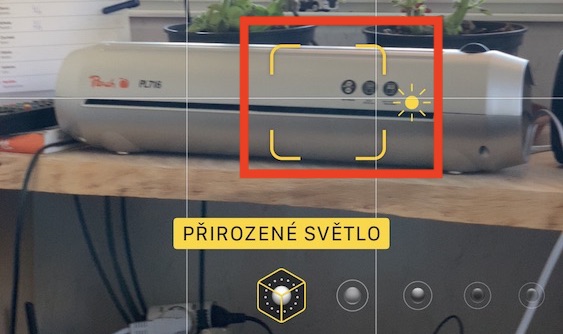
Změna hloubky ostrosti
Portrét poznáte jednoduše tak, že má rozostřené pozadí. Věděli jste o tom, že na iPhonu si můžete sami ručně nastavit, jak moc bude pozadí na fotografii rozmazané? Stačí, abyste změnili hloubku ostrosti, a to buď přímo při focení v reálném čase, anebo později v aplikaci Fotky. Při focení stačí v rozhraní klepnout na ikonu f, a poté hloubku pomocí posuvníku upravit. V druhém případě přejděte do aplikace Fotky, rozklikněte portrétní fotografii, klepněte na Upravit, a poté proveďte změnu hloubky ostrosti.




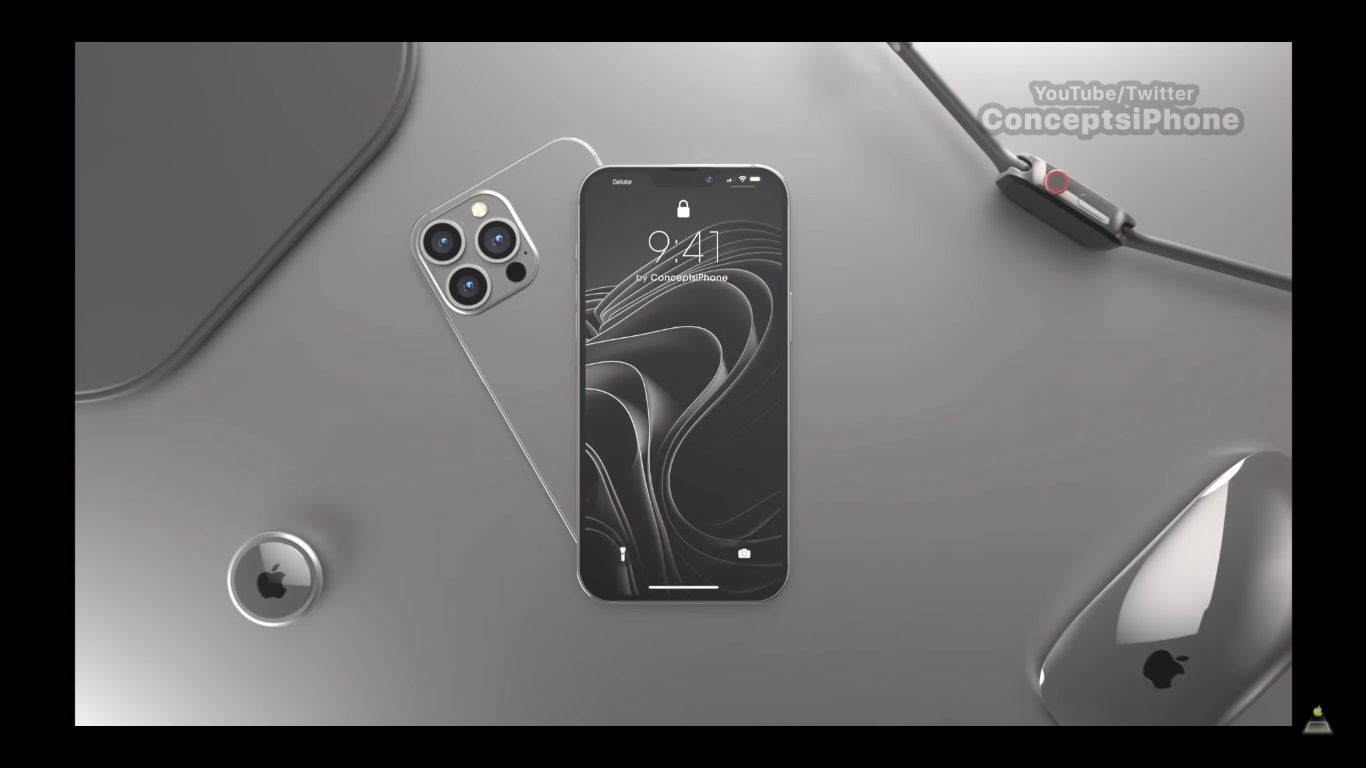
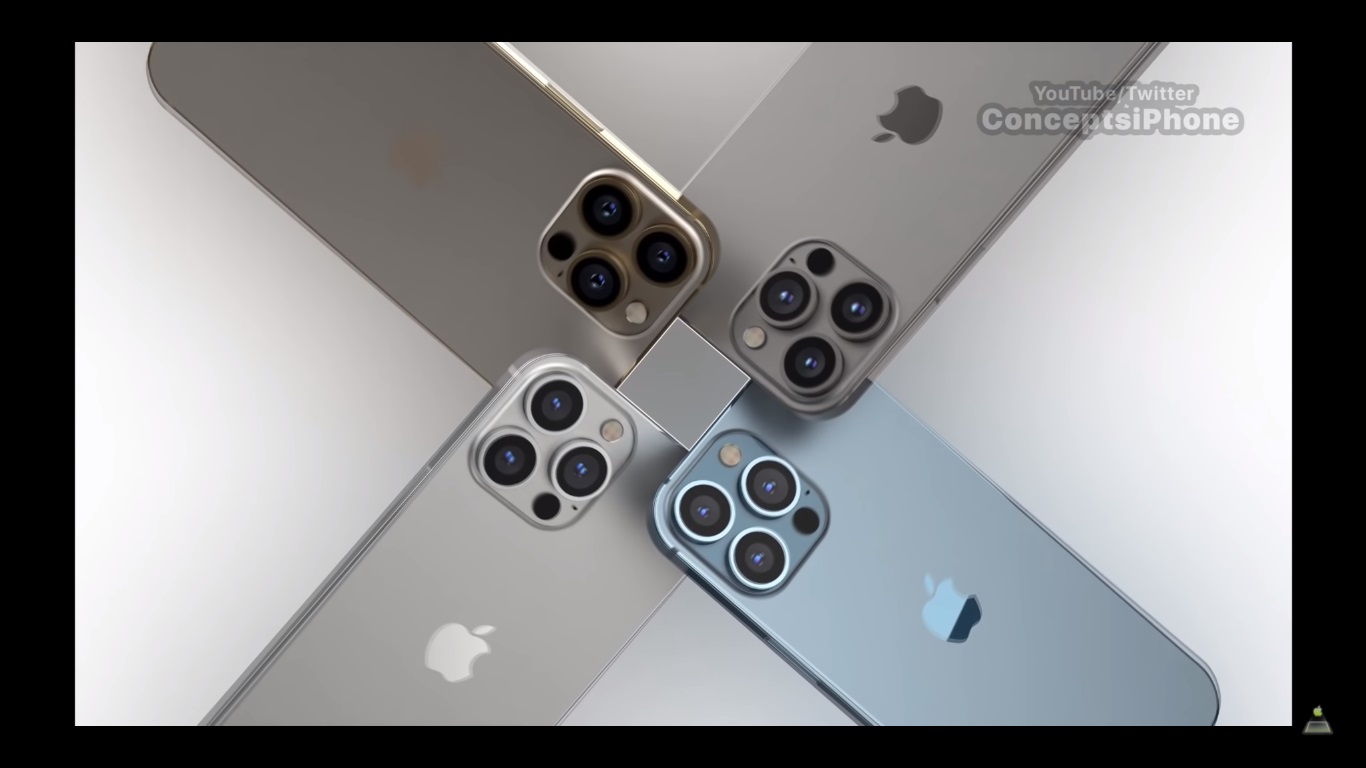
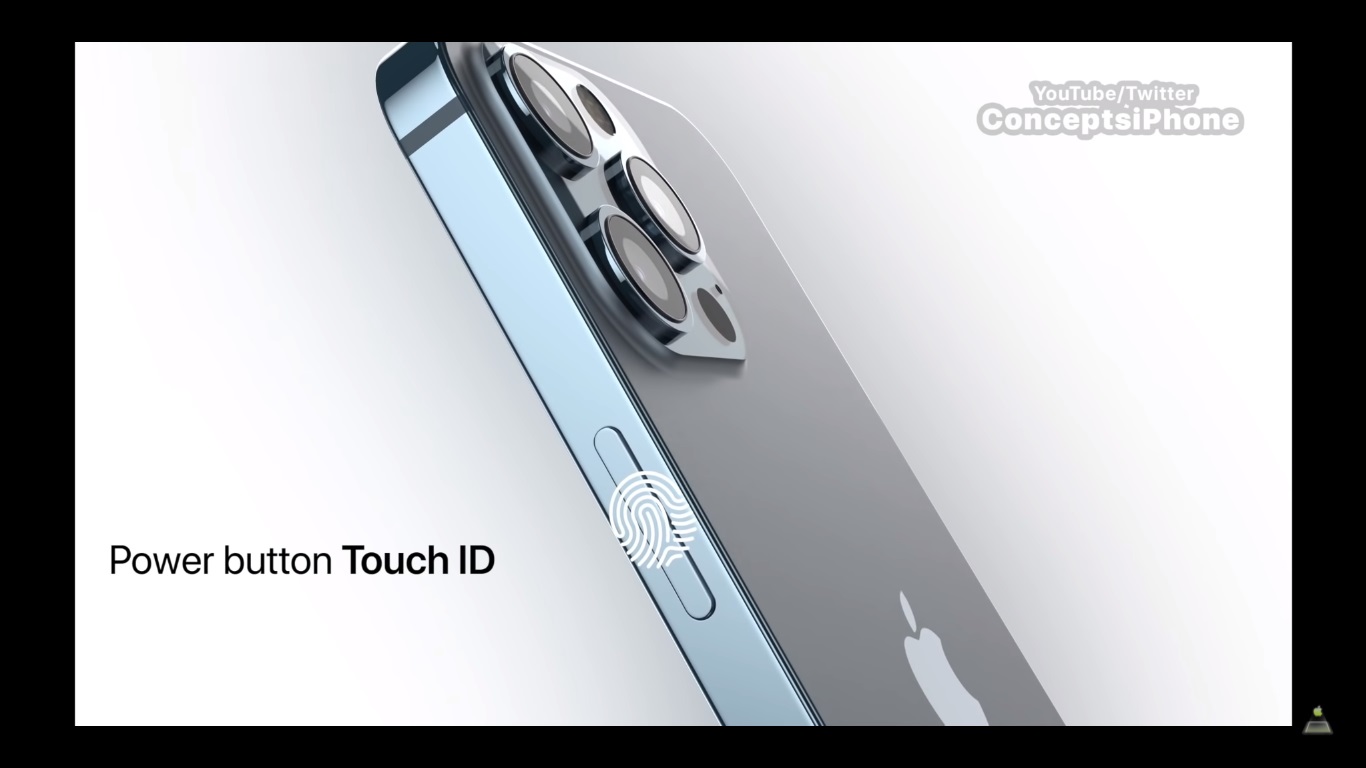






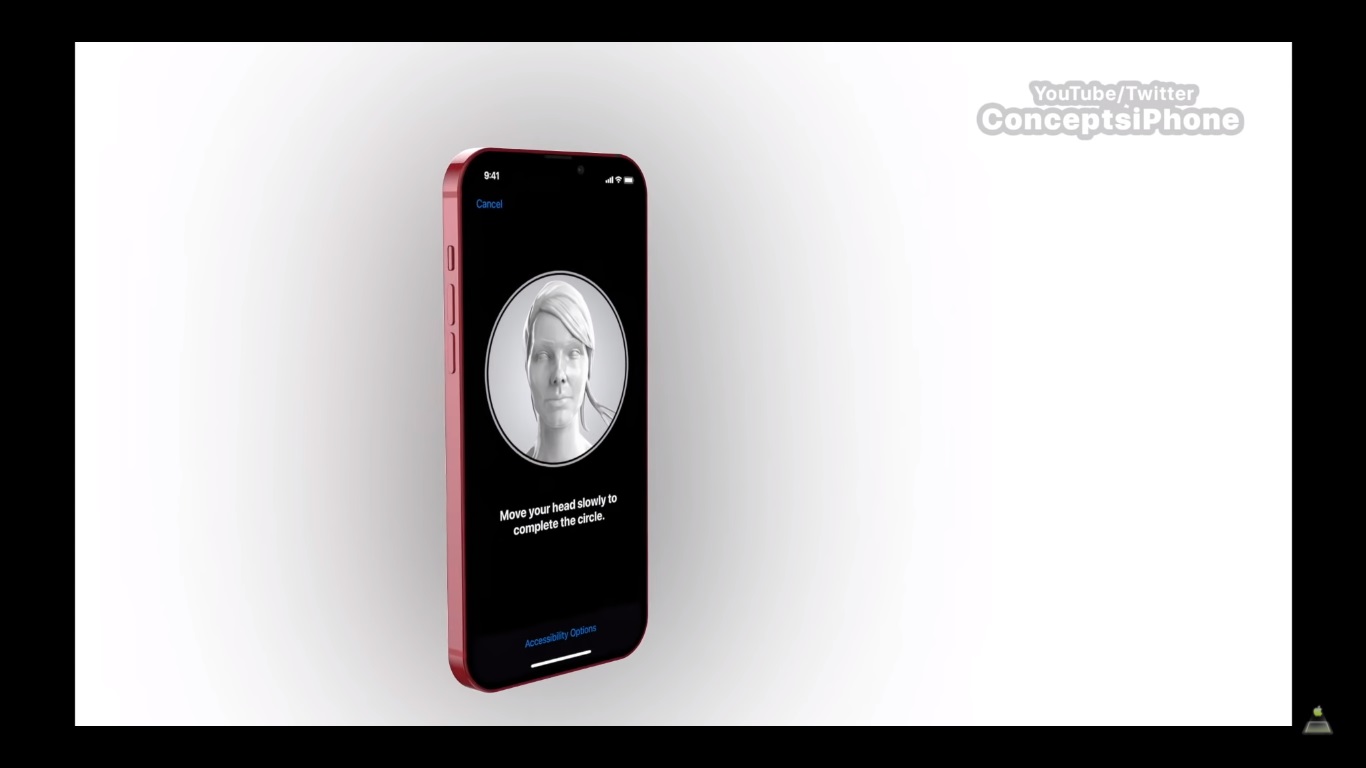
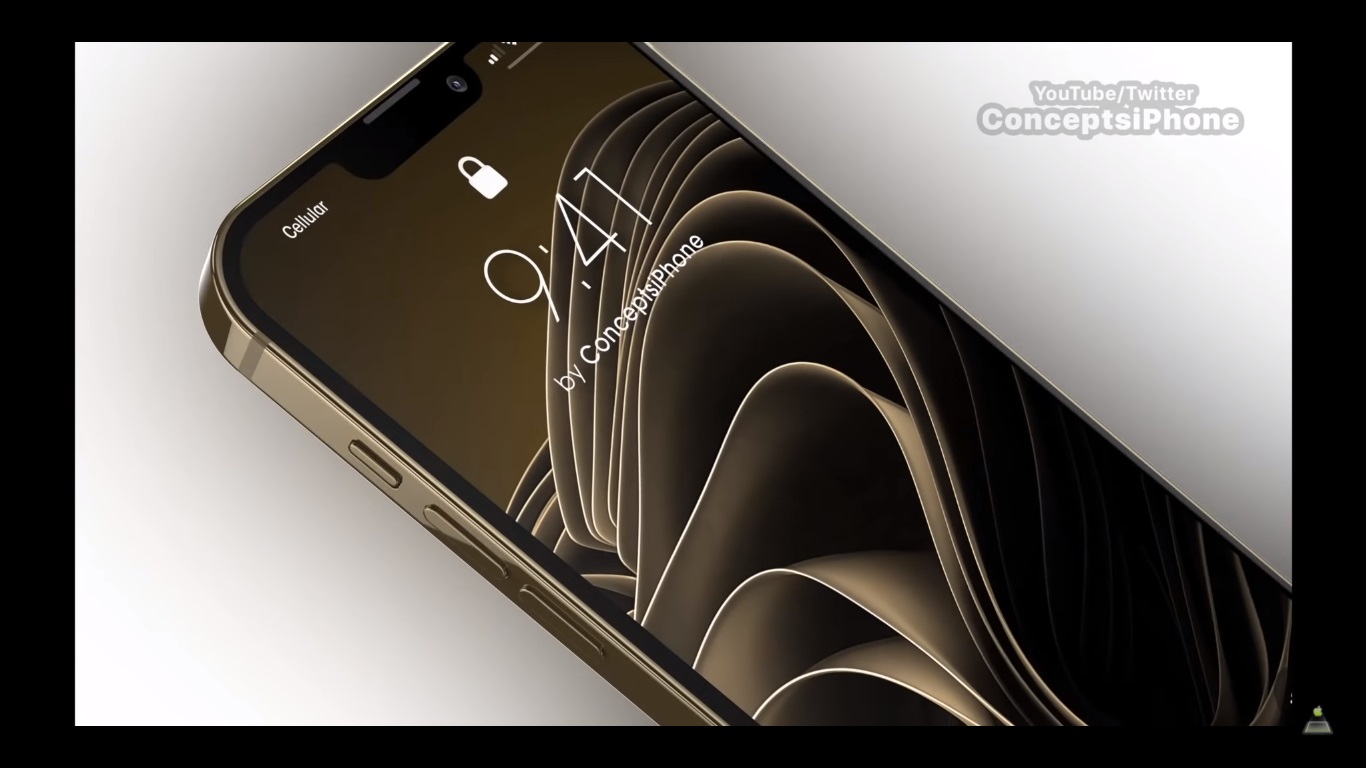





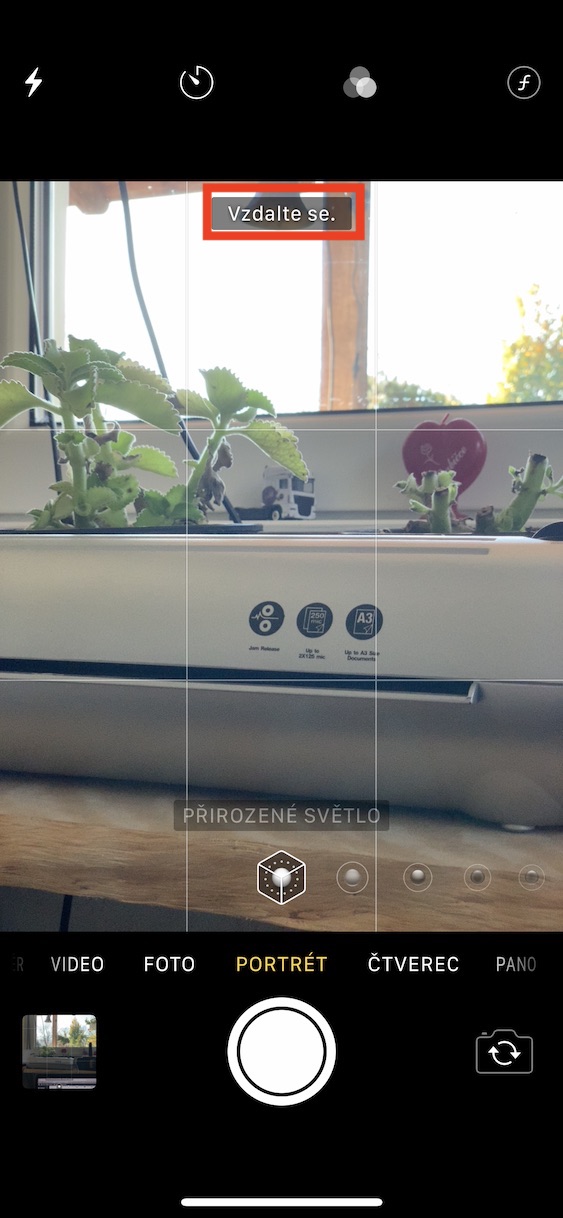



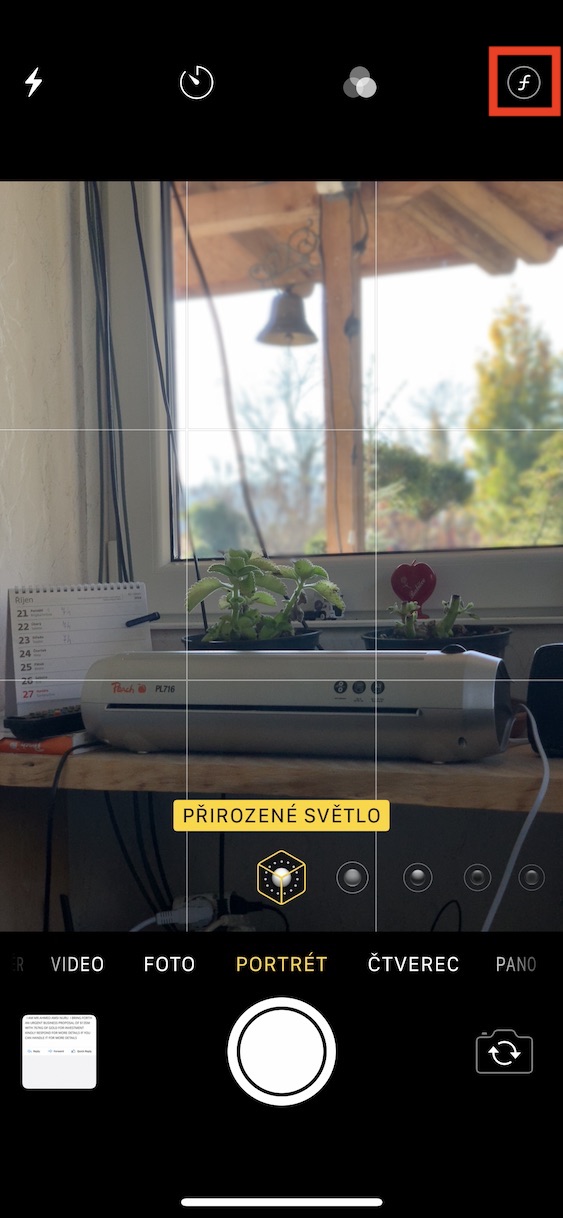

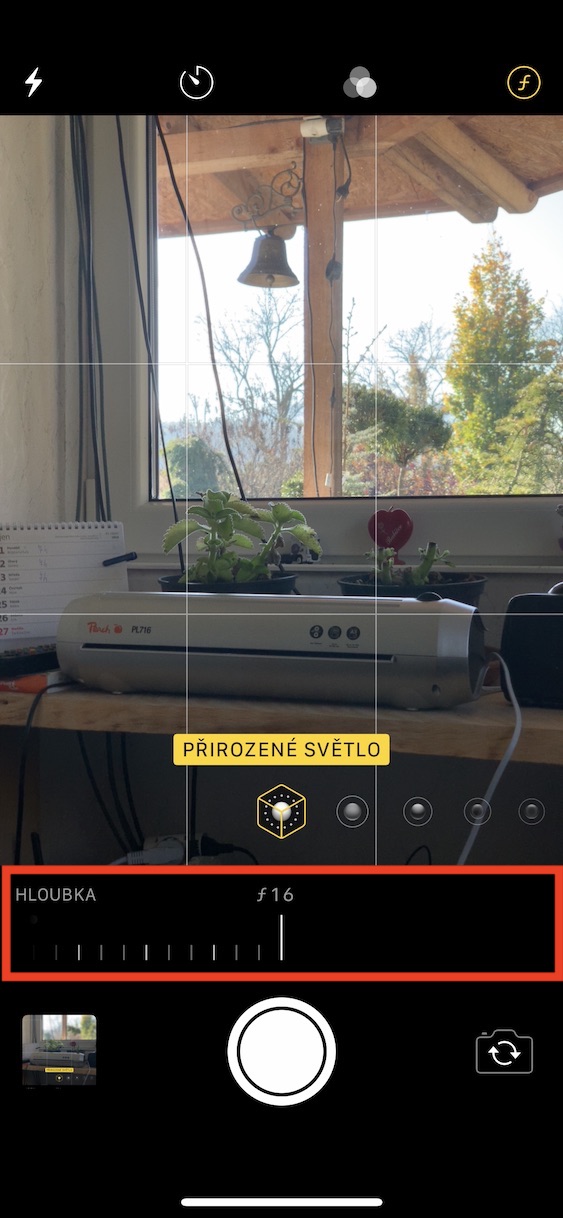
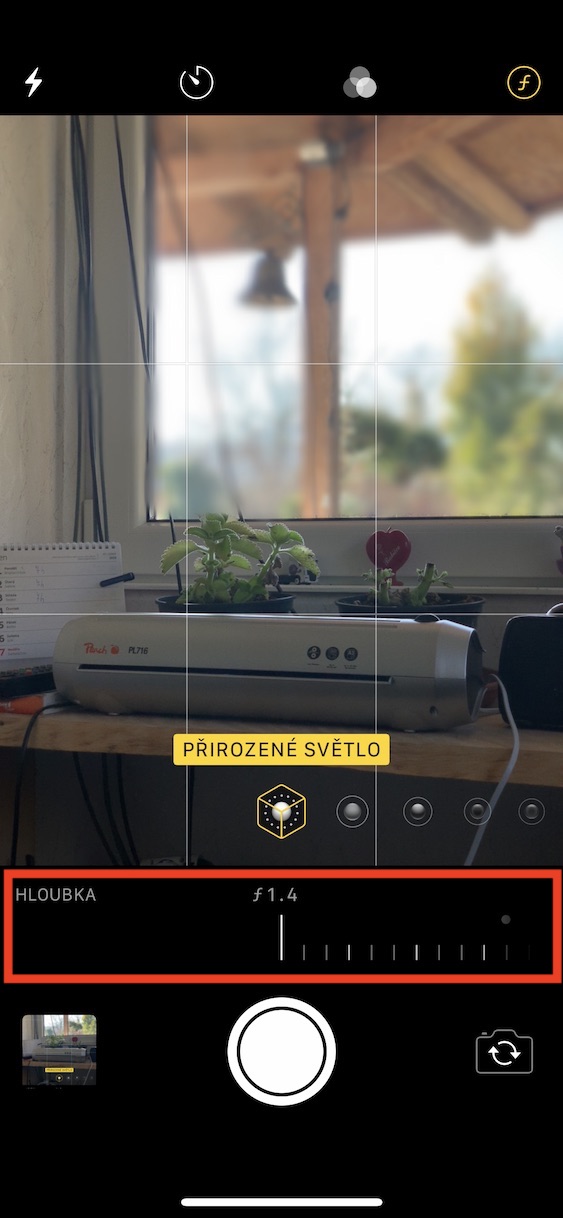



Digitální zrcadlovka? Trochu pravěk, pro porovnání s Iphonem. Valná většina digitálu se už prodává BEZ zrcadla.